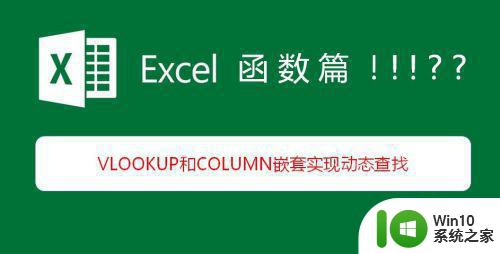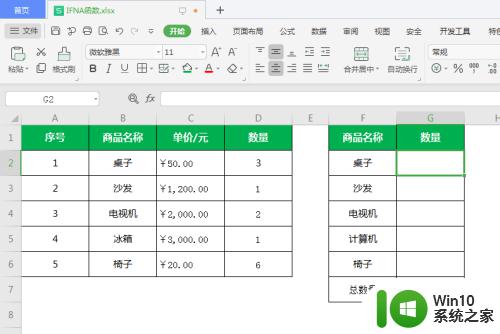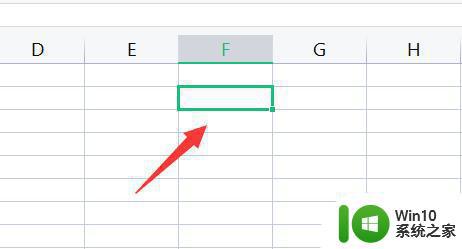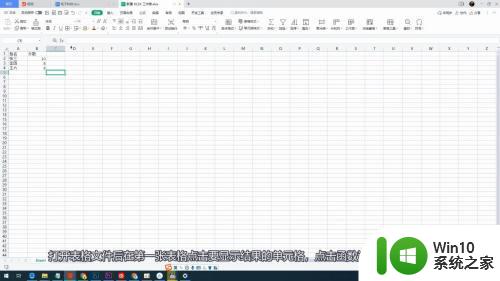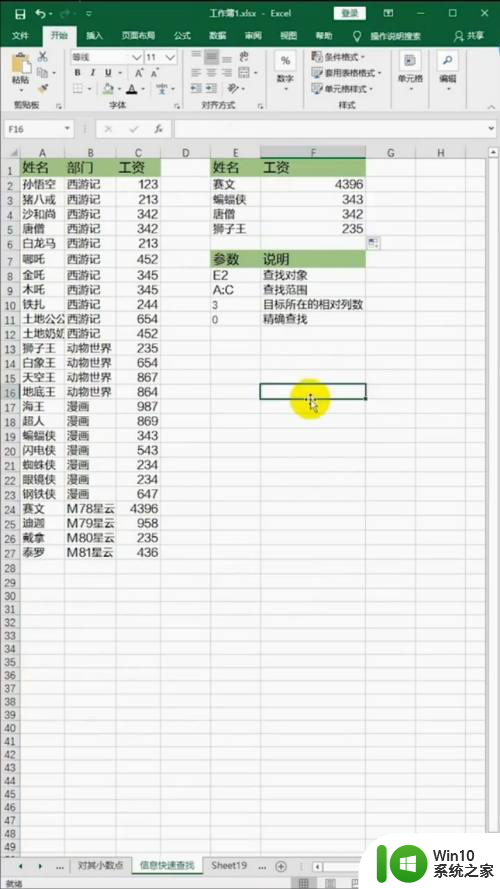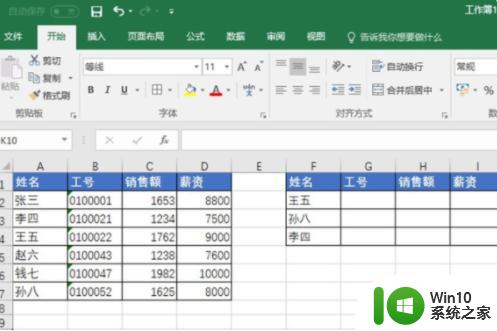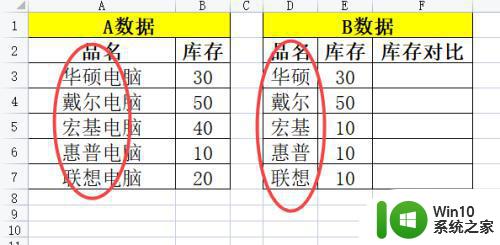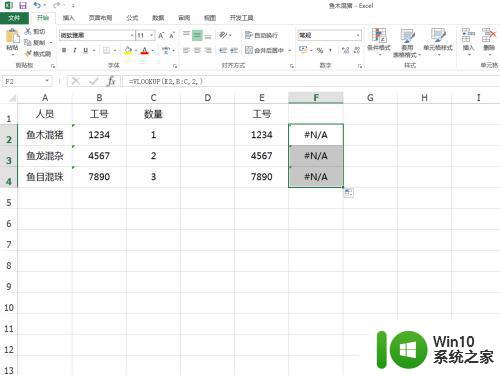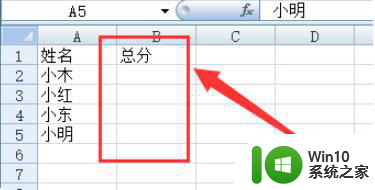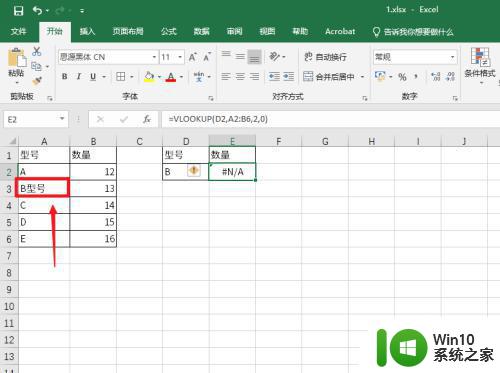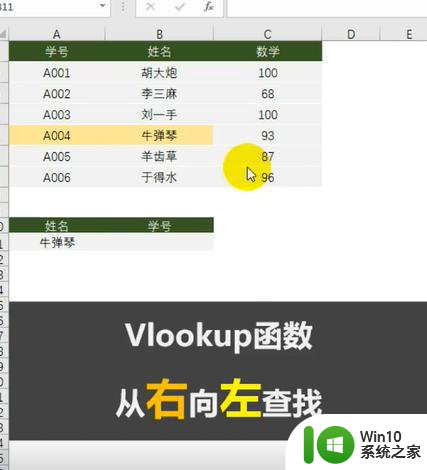如何用vlookup函数完成自动填充 vlookup函数用法详解
更新时间:2023-12-12 17:57:05作者:xiaoliu
在Excel中,我们经常需要在不同的工作表或工作簿之间查找和提取数据,而VLOOKUP函数则是一个非常实用的函数,它能够帮助我们根据指定条件,在一个表格中查找并提取数据。VLOOKUP函数的功能强大且灵活,它不仅可以帮助我们快速准确地查找数据,还可以实现自动填充的功能,提高我们的工作效率。本文将详细介绍VLOOKUP函数的用法,帮助大家更好地掌握这一功能,提升数据处理能力。
具体步骤如下:
1、选中需要的单元格。
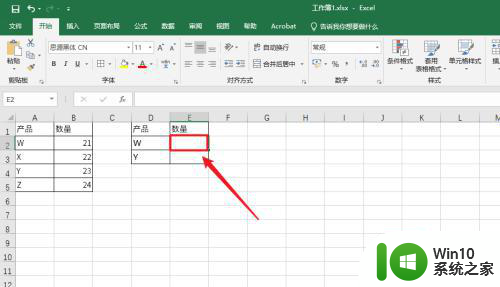
2、输入函数:=VLOOKUP(D2,A2:B5,2,0)。
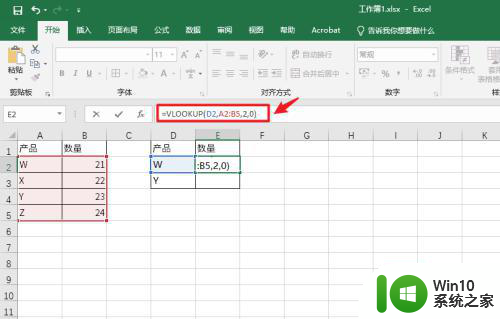
3、点击【勾】图标。
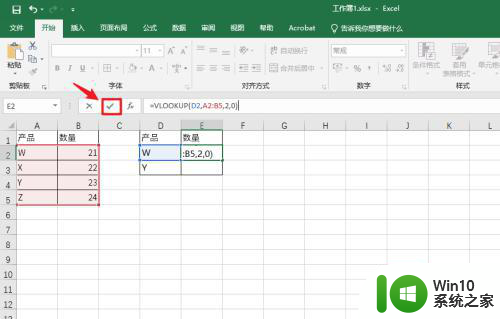
4、用鼠标左键双击绿色小正方形。
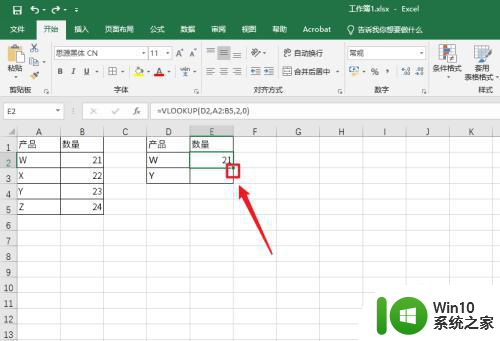
5、使用vlookup函数自动填充操作完成。
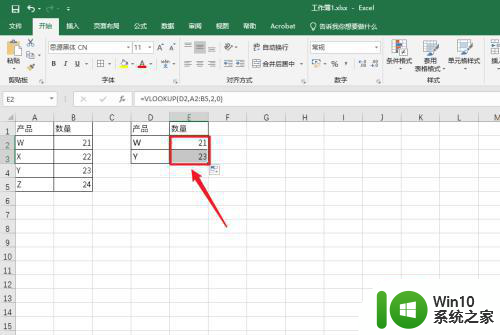
以上就是如何使用vlookup函数完成自动填充的全部内容,如果还有不清楚的地方,用户可以根据这些方法进行操作,希望这些内容能够对大家有所帮助。